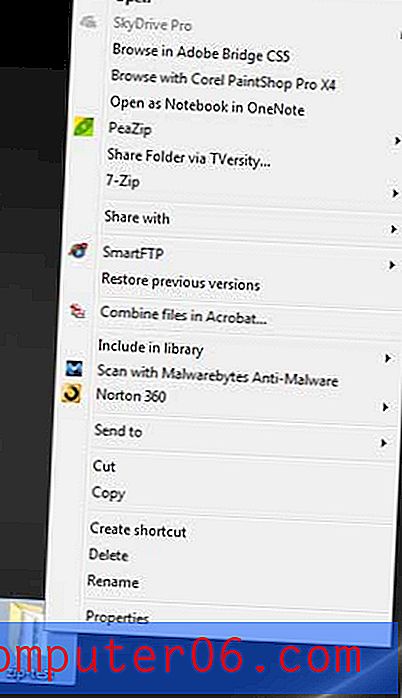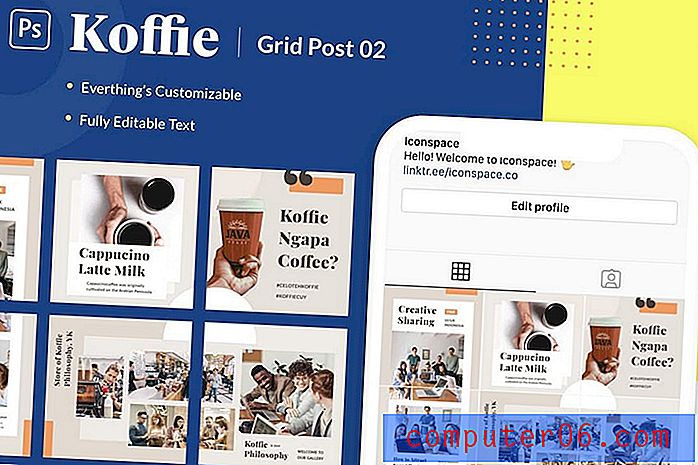Lorsque vous devez imprimer quelque chose de toute urgence, mais sans imprimante
Les imprimantes sont une nuisance inévitable, mais nous en avons toujours besoin. En tant que personne travaillant dans un environnement où de nombreuses impressions sont effectuées chaque jour, je peux honnêtement dire que je constate beaucoup plus de problèmes avec les imprimantes qu'avec les ordinateurs. Ces problèmes ne s'étendent généralement pas à ma vie de famille, car j'ai rarement besoin d'imprimer des documents physiques pour moi-même. Mais il y a des moments où je suis loin d'une imprimante, comme dans une chambre d'hôtel, un café ou un aéroport, et j'ai besoin d'imprimer quelque chose. Qu'il s'agisse d'une confirmation de la compagnie aérienne, d'un reçu ou simplement d'une page Web intéressante, ce serait bien d'avoir une copie physique. Malheureusement, bon nombre de ces types de documents ne peuvent pas être recréés et je ne peux pas les copier et les coller dans Microsoft Word car le formatage n'est pas transféré. Par conséquent, j'ai besoin d'une solution où je peux imprimer la page dans un document qui laissera tout intact pour moi à imprimer lorsque je serai près d'une imprimante. Les imprimantes PDF, telles que Primo PDF, sont très utiles dans ces types de situations.
Enregistrer une page Web en tant que fichier à imprimer ultérieurement
Lorsque vous avez un besoin urgent d'imprimer un document et que vous ne pouvez pas accéder à une imprimante physique, utiliser Primo PDF pour créer un fichier PDF du document ou de la page Web que vous devez imprimer est la meilleure solution. Il créera un PDF de l'élément sur votre écran et gardera la mise en forme aussi similaire que possible. Vous pouvez ensuite enregistrer le PDF sur votre disque dur ou sur une clé USB, ou vous pouvez vous l'envoyer par e-mail si vous devez imprimer le PDF à partir d'un autre ordinateur.
Si la page Web à partir de laquelle vous devez imprimer est déjà ouverte et prête, NE fermez PAS cette fenêtre. Un grand nombre de pages importantes reposent sur des données entrées précédemment et vous ne pourrez peut-être pas revenir à l'écran que vous souhaitez imprimer.
Commencez par accéder à la page de téléchargement de Primo PDF, puis cliquez sur le bouton gris Télécharger gratuitement en haut de la fenêtre.

Enregistrez le fichier sur votre ordinateur, puis double-cliquez sur le fichier téléchargé et suivez les invites pour terminer l'installation.
Primo PDF s'installe comme une imprimante standard, ce qui signifie que vous y accédez en utilisant la commande Imprimer dans le navigateur Web ou le programme à partir duquel vous devez imprimer votre document. La plupart des fenêtres d'impression peuvent être ouvertes en appuyant sur Ctrl + P lorsque vous êtes dans le programme.
Cliquez sur le menu déroulant à droite de Nom, choisissez l'option Primo PDF, puis cliquez sur le bouton OK .
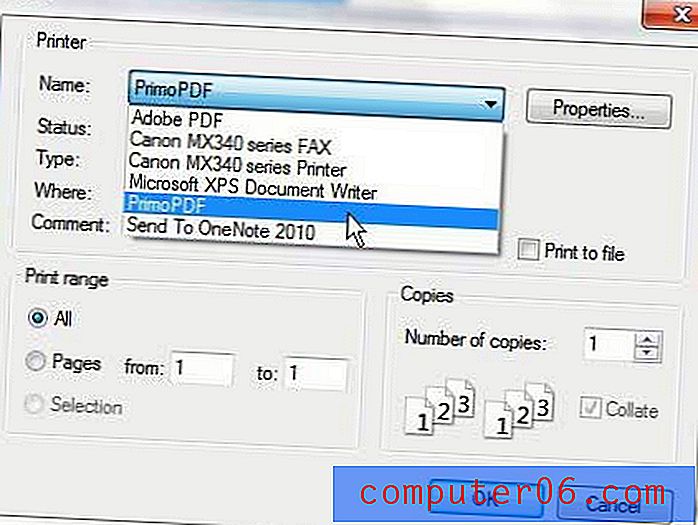
Choisissez la qualité d'impression souhaitée à partir des icônes en haut de la fenêtre (votre choix dépendra de ce dont vous avez besoin pour l'impression, mais je choisis généralement Imprimer car c'est une qualité supérieure), puis cliquez sur le bouton Créer un PDF .

Tapez un nom pour le fichier dans le champ Nom de fichier, puis choisissez l'emplacement sur votre ordinateur où vous souhaitez enregistrer le fichier. Cliquez sur le bouton Enregistrer pour créer votre PDF.
Vous pouvez maintenant faire tout ce que vous avez besoin avec le fichier pour pouvoir y accéder à partir d'un ordinateur connecté à une imprimante à l'avenir.